目录
坑一、安装时提示usb磁盘空间不够(无法创建可引导的USB驱动器)
坑三、bootcamp安装好了,但是提示没权限无法打开(尝试访问启动磁盘设置时出错)
坑一、安装时提示usb磁盘空间不够(无法创建可引导的USB驱动器)
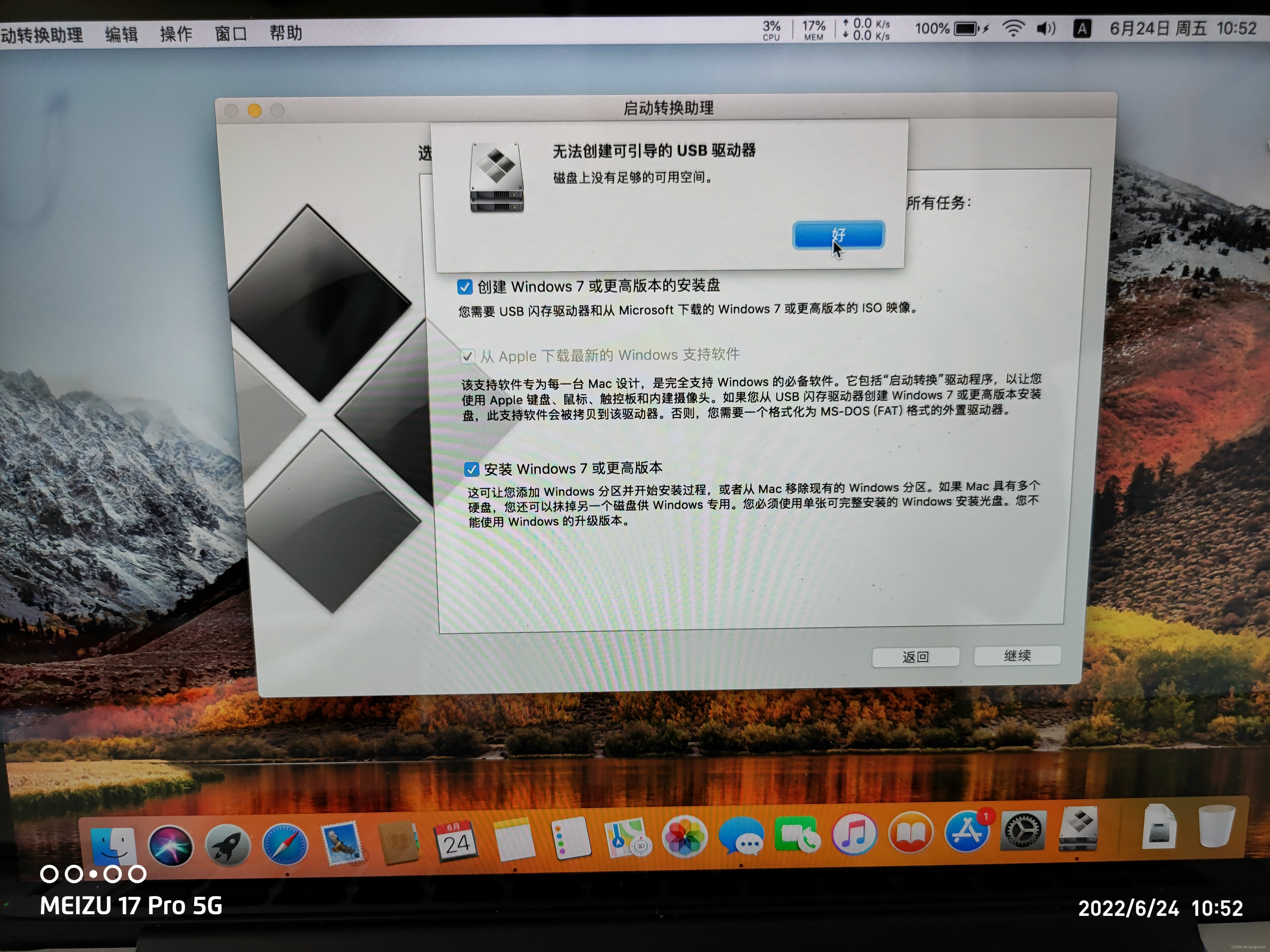
这种情况发生在U盘小于8g或者系统过老的情况下,U盘小于8g那就换个大点的。
系统过老指的是系统版本在10.15以下,比如high sierra,这些系统中的bootcamp只支持格式化U盘为fat32,如果win镜像中的install.wim大于4g,那就会出现磁盘空间不足的错误提示,解决办法是升级系统或换小容量的win镜像(有大佬能修改镜像内文件,拆分成单个文件小于4g,再重新打包,理论上这种方法也可行)。
升级到10.15后,bootcamp就支持exFAT了,可以顺利安装。
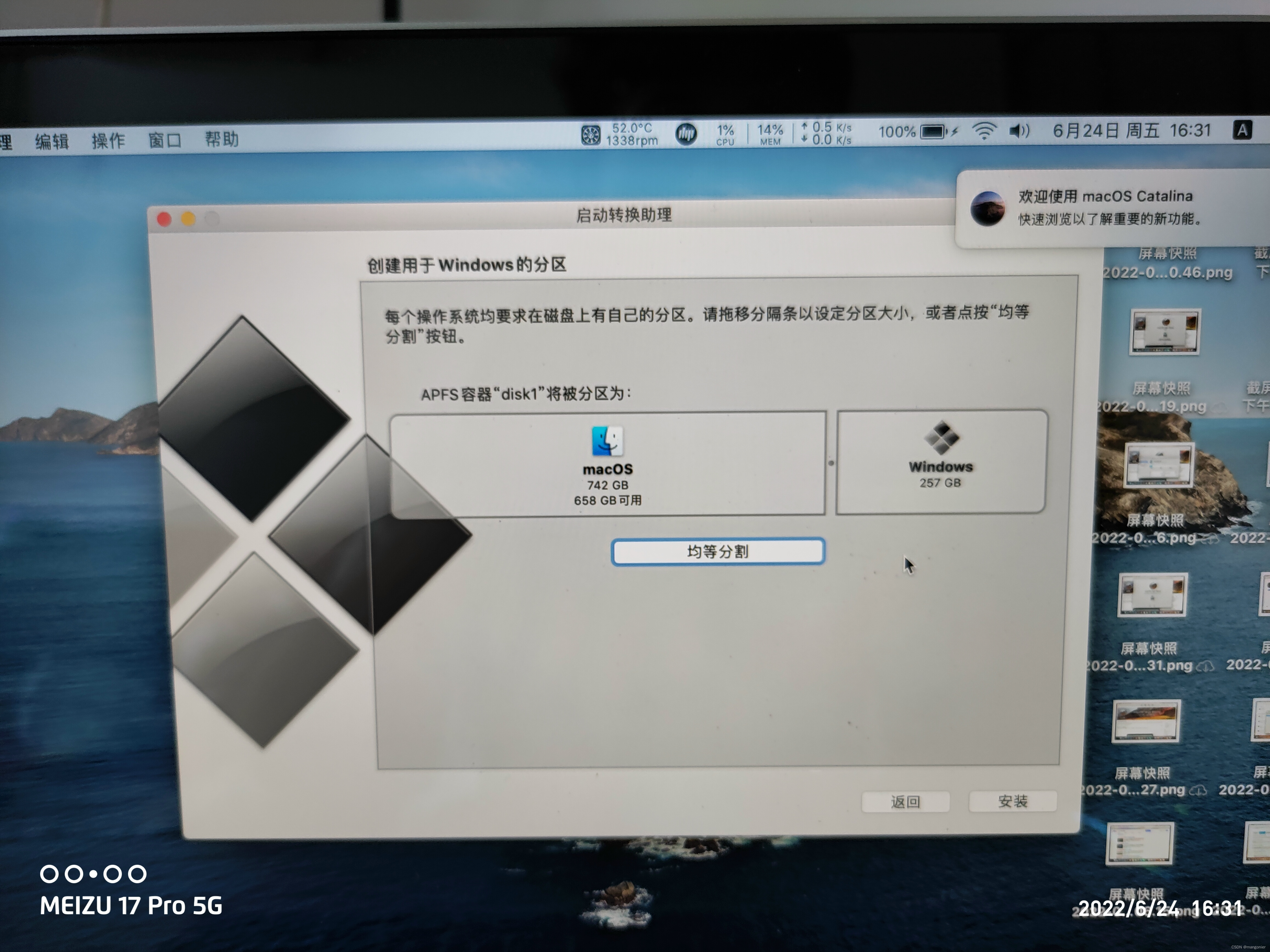
坑二、安装好win后发现触控板用不了
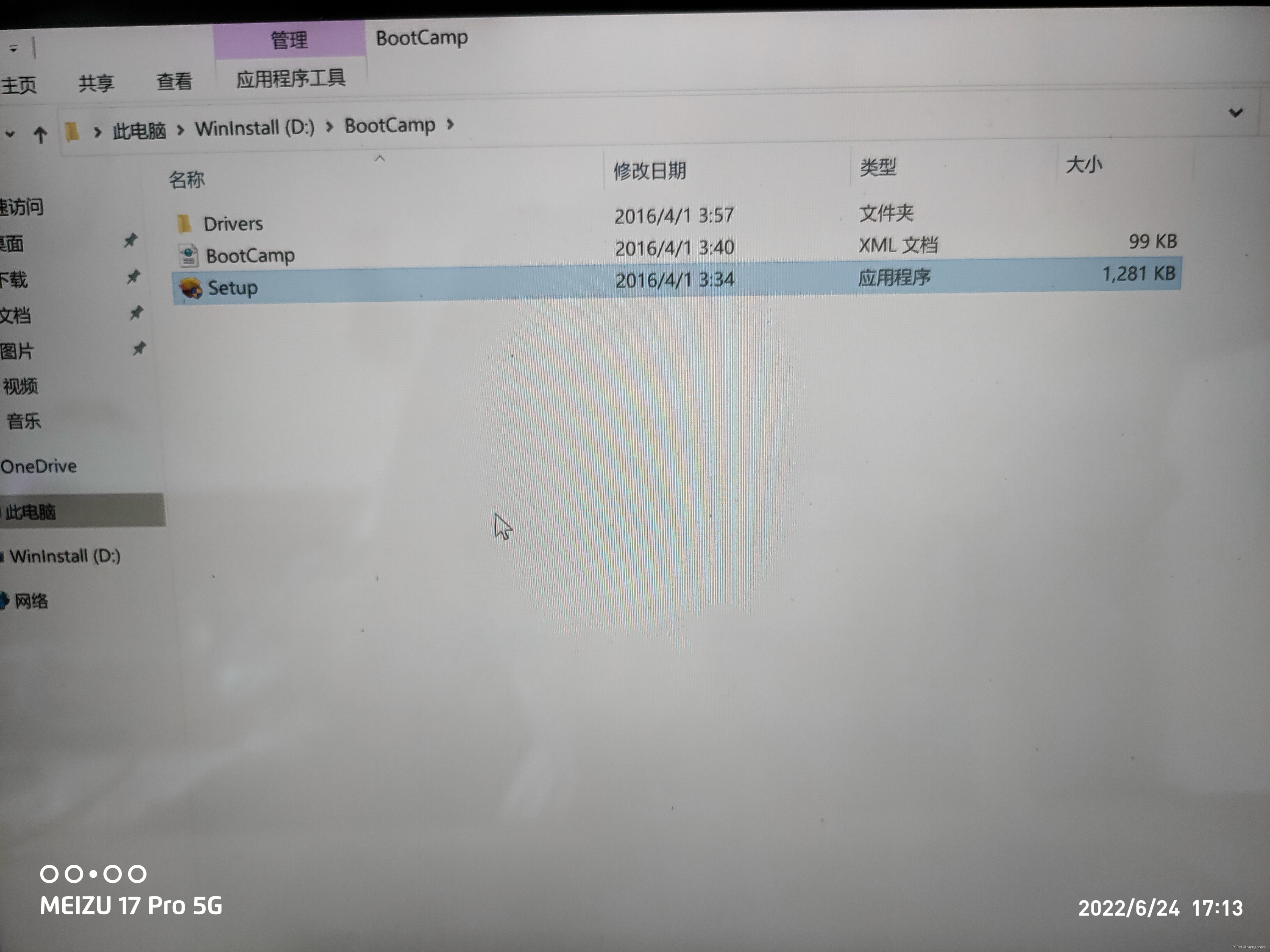
那是因为没有安装驱动,驱动就在win安装U盘的bootcamp文件夹内。这个文件夹很重要,把该文件夹拷贝到win的文档目录,然后点进去安装bootcamp主程序(setup.exe),它会自动安装全部驱动(不建议在U盘中安装,因为大量安装驱动可能会导致外设断开,就尴尬了)。
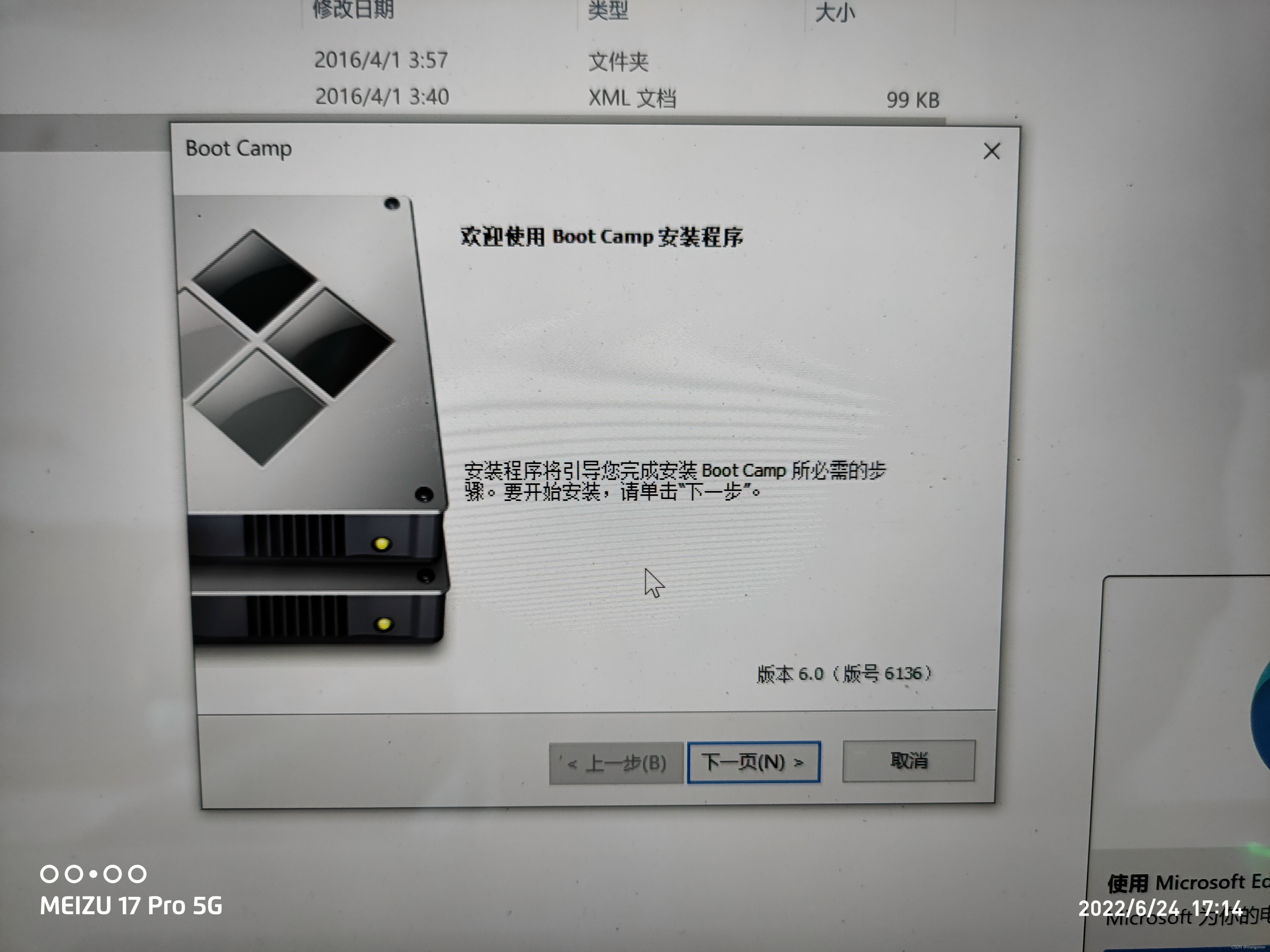
装好bootcamp后重启,不出意外右下角任务栏内可看见bootcamp,进面板设置触控板和键盘就行。
坑三、bootcamp安装好了,但是提示没权限无法打开(尝试访问启动磁盘设置时出错)
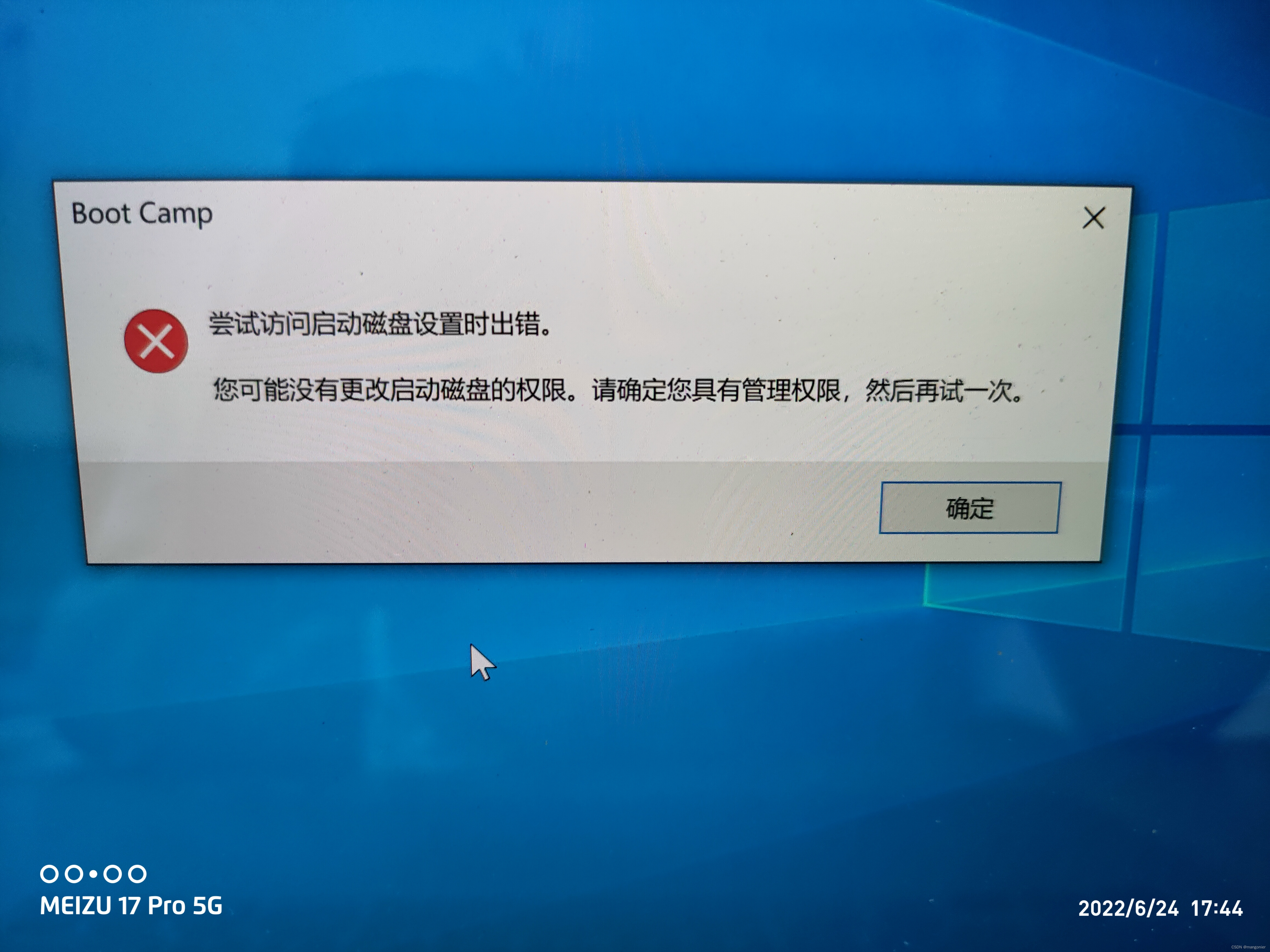
这种情况还是bootcamp太老的原因(也有大佬去修改bootcamp包替换,可行但没必要,Apple已经处理好该问题了;还有新建用户来解决的,也没必要),追根究底就是制作win安装盘的macos系统太老,至少得bigsur起步。但也不是没办法,安装bootcamp时会安装Apple Software Update这个软件,点进去会提示更新bootcamp,更新分两次重启,第二次更新才算成功,直到该软件提示所有Apple程序都是最新版,才算完。
更新到最新版的bootcamp(6.0)后就可在任务栏开启bootcamp面板了。新版本的缺点是键盘背光亮度变成自动调节了,没法手动控制,不过问题不大,Apple这么做应该是有他的原因(我之前用老版本时有调节选项,但看不见效果)。
需要注意的是,bootcamp打不开的另一个因素可能是换过硬盘。之前用原装硬盘时,配合bigsur制作的bootcamp就就没问题。现在的状态是改成了闪迪至尊1T,nvme协议,只有新版本bootcamp才兼容。
坑四、macos下硬盘休眠导致睡死重启
和bootcamp没关,但也提一下。只有high sierra才支持nvme硬盘,只有bigsur才支持nvme的休眠。其中high sierra带来了nvme驱动,bigsur带来了支持第三方硬盘的休眠固件。
要换nvme硬盘的机子至少要安装过完整的bigsur,它会把bootrom(类似bios)升级到版本号400以上,然后想用老版系统的,最低为high sierra。
坑五、win下睡眠后sd卡驱动器丢了
这种问题重启电脑可恢复,但无法解决,只能通过用休眠代替睡眠来避免。
这是win的睡眠机制与mac不兼容导致的,但是休眠就没问题,去设置/电源/更多电源设置找到“笔记本盖子的功能”,把所有和睡眠相关的改成休眠便可,反正nvme硬盘速度够快。在更改不可用的设置里取消睡眠,不过切记不可开启“快速启动”,这个功能会导致mac下访问win分区出错!
还有一种方法就是去设备管理器的sd卡驱动器属性里面配置电源管理,设置睡眠不断电,不过很可惜,我没找到关于sd卡驱动器的电源管理控制,也许这是win的兼容性问题。
坑六、win下摄像头没了
这是驱动故障,记得上面说拷贝到文档的bootcamp文件夹吗,在里面的Drives/Apple中找到带“camera”字样的驱动,有两个,先安装带“pre”的,安装后重启就好了。
常见的是安装鲁大师、驱动精灵等软件导致的驱动故障的。个人建议不要安装第三方驱动软件,它们是来捣乱的。至于显卡驱动,intel官方没直接提供新版,但在对应cpu处提供了适合该cpu的驱动,这些都是很新的,找到显卡驱动安装就可。
总之,驱动问题就去bootcamp文件夹找对应驱动,安装上再重启就好了。
坑七、磁盘工具抹掉硬盘分卷出错
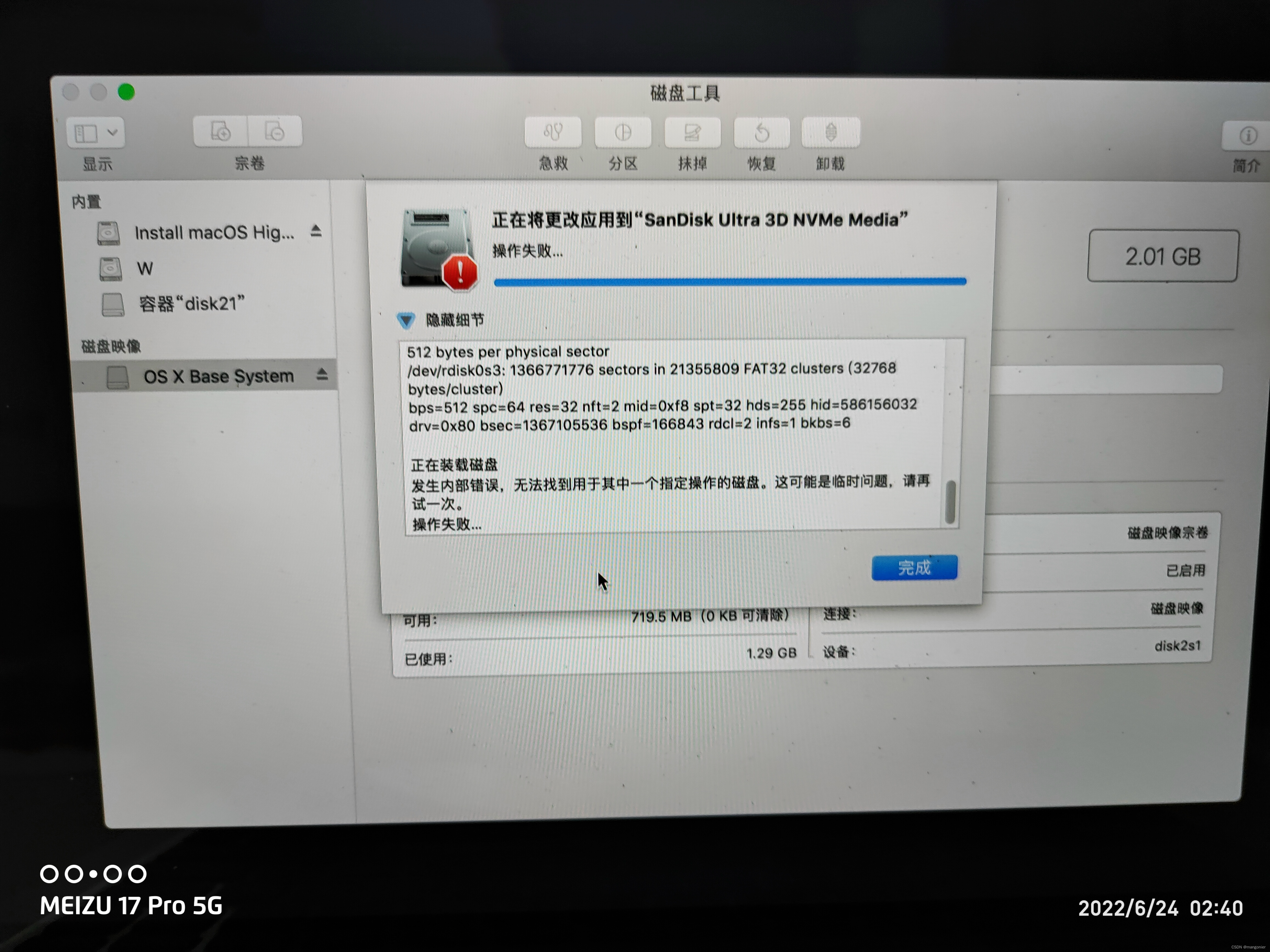
这是Apple的apfs机制导致的,没有分区的概念,所有卷宗都在同一个容器里,这个容器存在于硬盘驱动器下。你要把容器给抹了,肯定是不行的,解决方法是左上角显示所有磁盘,直接对硬盘驱动器进行分区或抹掉操作。安装macos就得抹成APFS,GUID方案,因为第三方nvme硬盘最低系统要求是high sierra,该系统支持apfs。不建议抹成hfs,hfs是针对hdd的,而apfs是针对高速ssd的,效果不一样。
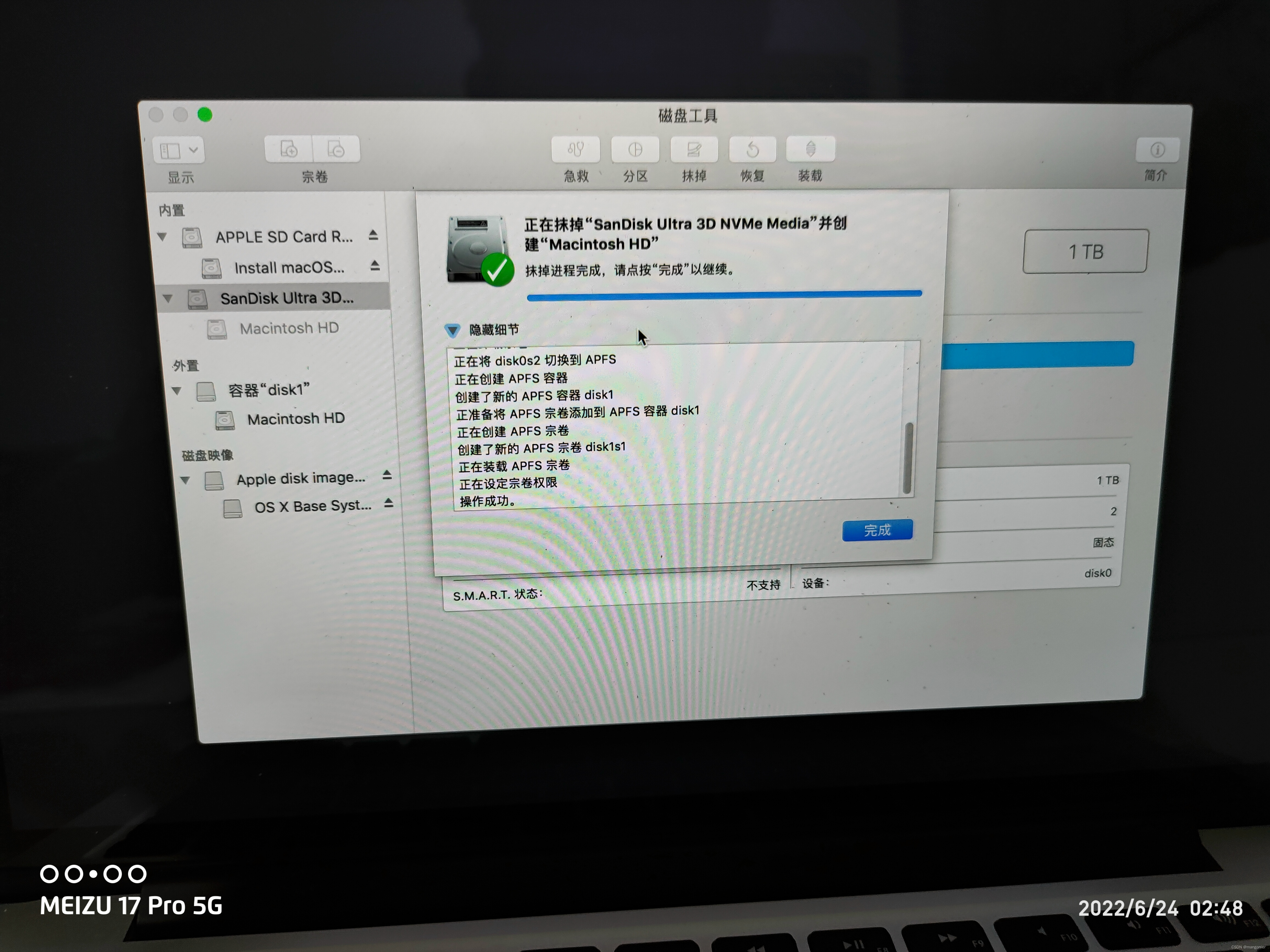
以上纯个人经验,码字不易,拒绝抄袭,想转载的话请留下本文出处!




























 8496
8496

 被折叠的 条评论
为什么被折叠?
被折叠的 条评论
为什么被折叠?










